电脑怎么通过数据线传文件给手机,如今手机已经成为我们生活中必不可少的一部分,有时候我们在电脑上下载或者保存了一些重要的文件,却希望能够方便地将这些文件传输到手机上进行查看或者编辑。幸运的是我们可以通过使用数据线连接手机和电脑来实现这一目标。在本文中我们将向大家介绍如何通过数据线将文件传输到手机的简单教程。无论是工作中的重要文档,还是生活中的照片和视频,我们都可以通过这种简单的方式在手机上随时随地进行查看和使用。让我们一起来探索吧!
手机数据线连接电脑传文件教程
操作方法:
1.首先使用数据线连接自己的手机和电脑,连接成功后在手机跳出的显示中点击【传输文件】;

2.打开我们的电脑桌面上的【此电脑】,打开【此电脑】即可看到我们手机命名的驱动器。这里显示的是【OPPO R17】;

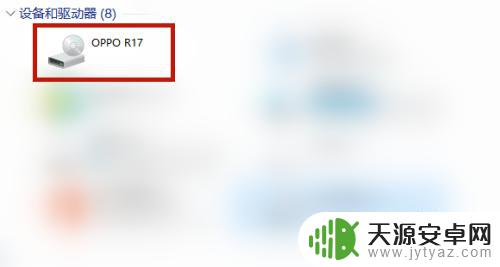
3.打开【OPPO R17】驱动器,即可发现里面的【内部共享存储空间】并且打开;
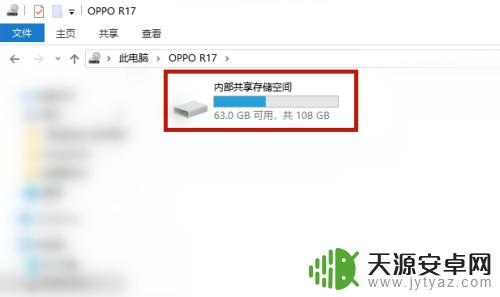
4.最后想要传输文件,按住桌面的文件拖拉至【OPPO R17】驱动器,即可成功传输文件了。
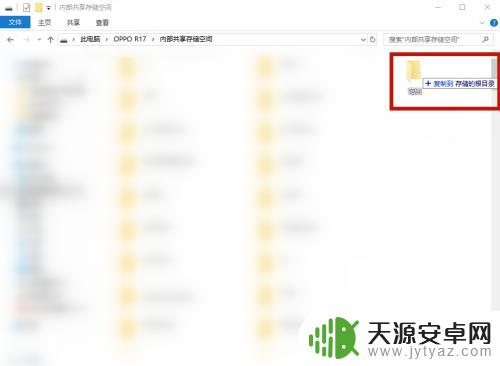
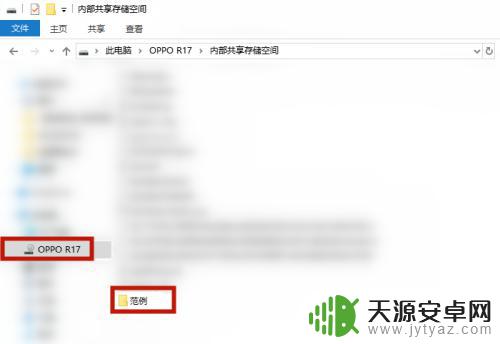
以上是电脑如何通过数据线传输文件给手机的全部内容,如果您遇到类似的问题,可以根据本文所提供的方法解决,希望这对大家有所帮助。









